
Turinys:
- Autorius John Day [email protected].
- Public 2024-01-30 10:45.
- Paskutinį kartą keistas 2025-01-23 14:59.

Ankstesnėje pamokoje aš padariau potenciometro indikaciją naudodamas RGB žiedo neo pikselių diodą. tai galite pamatyti šiame straipsnyje „Potencio indikatorius naudoja RGB neopikselį“
Ir šiandien aš parodysiu stiprintuvo indikatorių, naudojant MAX7219 LED metrinį ekraną.
Norėdami tai padaryti, atlikite toliau nurodytus veiksmus.
1 žingsnis: reikalingi komponentai



Reikalingi komponentai:
- Arduino nano
- Potenciometras
- Max7219 LED matricos ekranas
- Jumper Wire
- Projekto valdyba
- USB mini
- nešiojamas kompiuteris
Reikalinga biblioteka
„LedControl“
2 žingsnis: schema
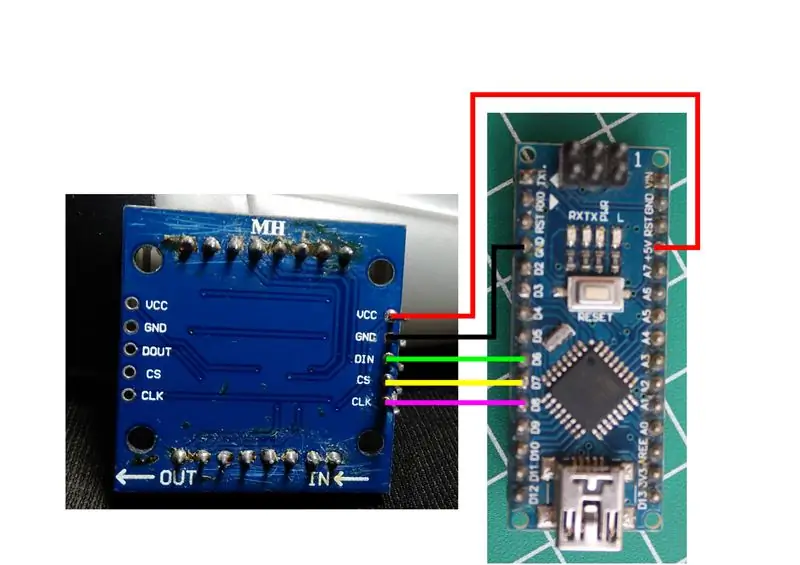
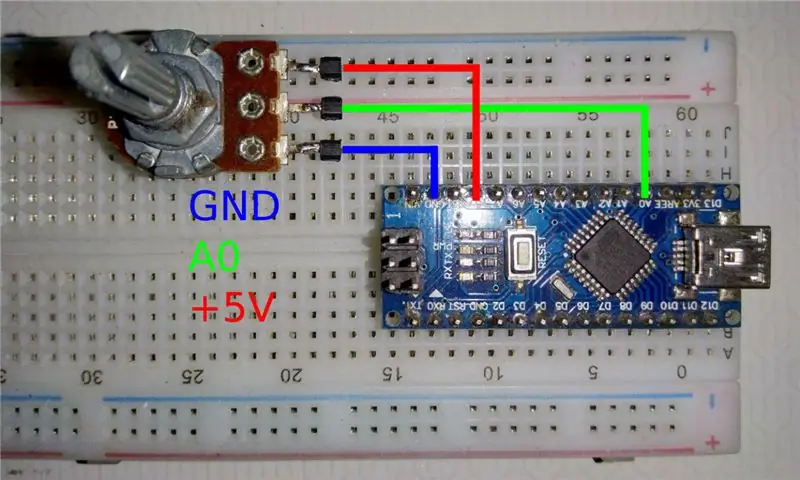

Norėdami surinkti komponentus, žiūrėkite aukščiau pateiktą scheminį brėžinį, taip pat galite pamatyti toliau pateiktą informaciją:
„Arduino“į „Led & potentio“
+5V ==> VCC ir 3. Potentio
GND ==> GND ir 1. Potentio
D6 ==> DataIn
D7 ==> CLK
D8 ==> CS / apkrova
3 žingsnis: programavimas
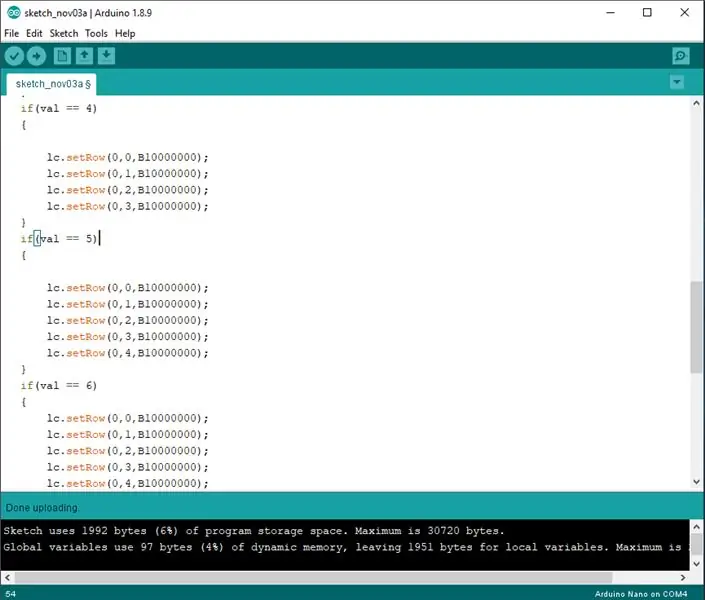
Norėdami tai padaryti, naudokite žemiau esantį kodą:
#include "LedControl.h"
/*
Dabar mums reikia „LedControl“, kad galėtume dirbti. ***** Šie PIN kodai tikriausiai neveiks su jūsų aparatine įranga ***** 6 kaištis prijungtas prie „DataIn“7 kaištis prijungtas prie CLK kaištis 8 prijungtas prie „LOAD“Turime tik vieną MAX72XX. */
LedControl lc = LedControl (6, 7, 8, 1);
nepasirašytas ilgas atidėjimo laikas = 100;
void setup () {
lc.sutdown (0, false); lc.setIntensity (0, 8); lc.clearDisplay (0); } void loop () {int val = analogRead (A0); val = žemėlapis (val, 0, 1023, 0, 8);
jei (val == 1)
{
lc.setRow (0, 0, B10000000);
}
jei (val == 2)
{lc.setRow (0, 0, B10000000); lc.setRow (0, 1, B10000000); } jei (val == 3) {
lc.setRow (0, 0, B10000000);
lc.setRow (0, 1, B10000000); lc.setRow (0, 2, B10000000); } jei (val == 4) {
lc.setRow (0, 0, B10000000);
lc.setRow (0, 1, B10000000); lc.setRow (0, 2, B10000000); lc.setRow (0, 3, B10000000); } jei (val == 5) {
lc.setRow (0, 0, B10000000);
lc.setRow (0, 1, B10000000); lc.setRow (0, 2, B10000000); lc.setRow (0, 3, B10000000); lc.setRow (0, 4, B10000000); } jei (val == 6) {lc.setRow (0, 0, B10000000); lc.setRow (0, 1, B10000000); lc.setRow (0, 2, B10000000); lc.setRow (0, 3, B10000000); lc.setRow (0, 4, B10000000); lc.setRow (0, 5, B10000000); } jei (val == 7) {lc.setRow (0, 0, B10000000); lc.setRow (0, 1, B10000000); lc.setRow (0, 2, B10000000); lc.setRow (0, 3, B10000000); lc.setRow (0, 4, B10000000); lc.setRow (0, 5, B10000000); lc.setRow (0, 6, B10000000); } jei (val == 8) {lc.setRow (0, 0, B10000000); lc.setRow (0, 1, B10000000); lc.setRow (0, 2, B10000000); lc.setRow (0, 3, B10000000); lc.setRow (0, 4, B10000000); lc.setRow (0, 5, B10000000); lc.setRow (0, 6, B10000000); lc.setRow (0, 7, B10000000); } lc.clearDisplay (0); }
4 žingsnis: rezultatas

Užprogramavus rezultatai atrodys taip.
Jei potencialas pasukamas į dešinę, tiesioginiai šviesos diodai vis dažniau seka apsisukimų skaičių.
Jei puodas pasukamas į kairę, tiesioginis šviesos diodas bus vis mažesnis dėl sukimosi stiprumo.
Rekomenduojamas:
Garso indikatorius „Neopixel Ws2812“LED žiedas ir „Arduino“: 8 žingsniai

Garso indikatorius „Neopixel Ws2812“LED žiedas ir „Arduino“: šioje pamokoje sužinosime, kaip sukurti garsumo indikatorių naudojant „Neopixel Ws2812“LED žiedą ir arduino. Žiūrėkite vaizdo įrašą
Pasidaryk pats LED garso lygio indikatorius: 5 žingsniai

„Pasidaryk pats“šviesos diodų garso lygio indikatorius: šis nurodymas padės jums sukurti savo garso lygio indikatorių naudojant „Arduino Leonardo“ir kai kurias atsargines dalis. Prietaisas leidžia jums vizualizuoti savo garso išvestį, kad matytumėte garso ir vaizdo būklę realiuoju laiku. Tai
Potencio indikatorius naudoja RGB neopikselį: 4 žingsniai

Potencio indikatorius naudoja RGB neopikselį: Šiame straipsnyje aš padarysiu potenciometro sukimosi indikatorių, naudodamas RGB Nano pikselių žiedą. Taigi, kiek potenciometro apsisukimų bus rodoma RGB žiede
LED padėkliukas/LED indikatorius: 7 žingsniai (su paveikslėliais)

LED padėkliukas/LED indikatorius: Voor een project op school moesten wij een lichtarmatuur ontwerpen waarin geplooid plexiglas wordt gebruikt. Pradėkime nuo to laiko, kai pradėsime skaityti, o restorane bus zo kan in een. , kavinė, … de o
LED vandens lygio indikatorius: 4 žingsniai

LED vandens lygio indikatorius: Vandens lygio indikatorius apima mechanizmą, padedantį aptikti ir parodyti vandens lygį viršutiniame bake ar bet kuriame kitame vandens inde. „Khera Jattan“:- https://goo.gl/maps/VLm89KAVGAhLgcGq7Name of Makers 1 Gurdeepas Singhas2. Rohit Giri3
